Как исправить, что Wi-Fi не работает на телефоне
Разное / / December 04, 2021
Несмотря на недостатки с точки зрения стабильности, Wi-Fi, несомненно, является самым популярным средством доступа в Интернет без физического подключения к маршрутизатору. По сравнению с настольным компьютером / ноутбуком телефон - отличный помощник. Несмотря на то, что беспроводная связь позволяет вам свободно перемещаться, она более подвержена проблемам с подключением. Многие пользователи жаловались на то, что на телефоне не работает Wi-Fi. Также возможно, что он работает на других устройствах, но не на вашем смартфоне. Пытаться выяснить причину того же может быть неприятно. К счастью, методы, перечисленные в этом руководстве, помогут вам решить проблему с Wi-Fi, которая не работает на телефоне, но работает на других устройствах.
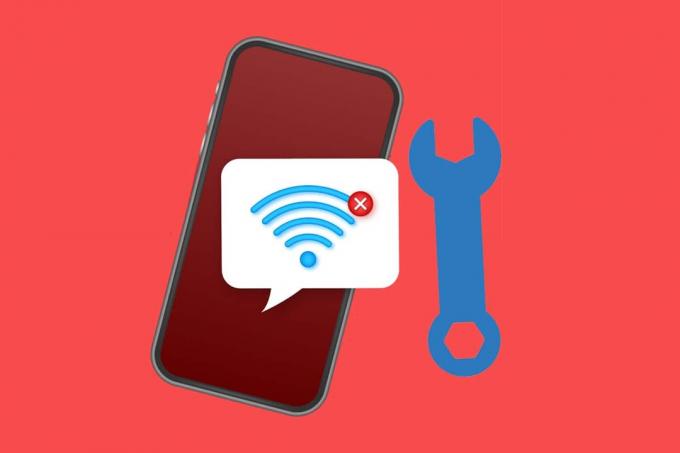
СОДЕРЖАНИЕ
- Как исправить Wi-Fi, не работающий на телефоне, но работающий на других устройствах
- Метод 1. Устранение основных неисправностей
- Метод 2: включите Wi-Fi
- Метод 3: выключите Bluetooth
- Метод 4: отключить режим экономии заряда батареи
- Метод 5: повторно подключитесь к сети Wi-Fi
- Метод 6: подключитесь к другой сети Wi-Fi
- Метод 7: сопоставление SSID и IP-адреса Wi-Fi с маршрутизатором
- Метод 8: сбросить настройки сети
Как исправить Wi-Fi, не работающий на телефоне, но работающий на других устройствах
У этой проблемы с подключением к Wi-Fi на мобильных устройствах есть много причин, например:
- Включен режим экономии заряда батареи
- Неправильные настройки сети
- Подключен к другой сети
- Сеть Wi-Fi вне зоны действия
Примечание: Поскольку у смартфонов разные параметры настроек, и они различаются от производителя к производителю, убедитесь, что настройки верны, прежде чем их менять. Эти шаги были выполнены на Redmi note 8.
Метод 1. Устранение основных неисправностей
Выполните эти базовые проверки для устранения неполадок, чтобы решить проблему с телефоном, не работающую с Wi-Fi:
1. РестартВаш телефон. Длительное использование иногда может привести к тому, что телефоны перестают работать должным образом, что требует перезагрузки, чтобы вернуть их в нормальное состояние.
2. Установленный Частота сети маршрутизатора на 2,4 ГГц или 5 ГГц, поддерживаемые вашим смартфоном.
Примечание: Поскольку многие старше Android телефоны не могут подключаться к сетям 5 ГГц и не поддерживают WPA2, обязательно проверьте технические характеристики телефона.
3. Убедитесь, что телефон в зоне досягаемости чтобы получить хороший сигнал.
Метод 2: включите Wi-Fi
Поскольку соединение Wi-Fi может быть легко отключено случайно, убедитесь, что детектор Wi-Fi в вашем телефоне включен и может обнаруживать близлежащие сети.
1. Открытым Настройки app, как показано.

2. Нажать на Вай фай вариант.
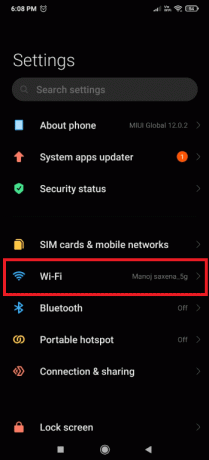
3. Затем нажмите на Переключатель Wi-Fi к включи это.

Метод 3: выключите Bluetooth
Иногда Bluetooth конфликтует с подключением Wi-Fi на вашем мобильном телефоне. Это происходит особенно, когда сигналы, отправляемые с обеих этих длин волн, превышают 2,4 ГГц. Выполните следующие действия, чтобы исправить, что Wi-Fi не работает на телефоне, отключив Bluetooth:
1. Проведите вниз от верхнего края экрана, чтобы открыть Панель уведомлений.
2. Здесь нажмите на блютуз вариант, выделенный выделенным, для его отключения.

Читайте также:Как просмотреть уровень заряда батареи Bluetooth-устройств на Android
Метод 4. Отключить режим энергосбережения.
Смартфоны имеют эту функцию, называемую режимом экономии заряда батареи, которая ограничивает чрезмерную разрядку и продлевает срок службы батареи. Но эта функция позволяет телефону выполнять только основные функции, такие как обмен сообщениями и звонки. Он отключает такие функции, как Wi-Fi и Bluetooth. Итак, чтобы решить проблему, связанную с тем, что Wi-Fi не работает с телефоном, отключите режим энергосбережения следующим образом:
1. Проведите вниз, чтобы запустить Панель уведомлений на вашем устройстве.
2. Нажмите на Экономия заряда батареи возможность отключить его.

Метод 5: повторно подключитесь к сети Wi-Fi
Забудьте и снова подключите свой телефон к ближайшей сети Wi-Fi, как описано ниже:
1. Перейти к Настройки> Wi-Fi> Настройки Wi-Fi как показано в Способ 2.
2. Нажмите на Переключатель Wi-Fi выключить на 10-20 секунд прежде чем снова его включить.
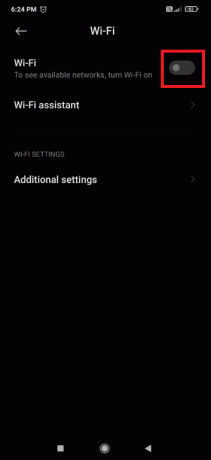
3. Теперь включите Переключать переключитесь и коснитесь желаемого Вай файсеть для переподключения.
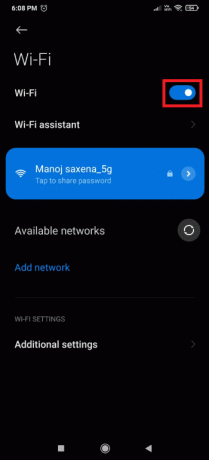
4. Теперь нажмите на подключенный Сеть Wi-Fi еще раз, чтобы открыть настройки сети.
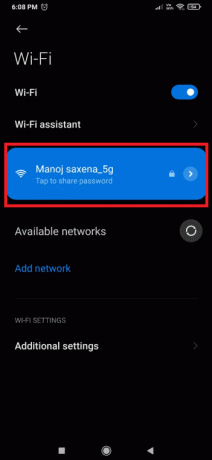
5. Проведите вниз и коснитесь Забудьте о сети, как показано ниже.

6. Нажать на Ok, если будет предложено отключить телефон от сети Wi-Fi.
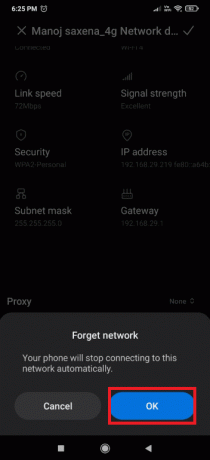
7. Наконец, нажмите на свой Вай файсеть снова и введите свой пароль для переподключения.
Читайте также:Исправить ошибку аутентификации WiFi на Android
Метод 6: подключитесь к другой сети Wi-Fi
Попробуйте подключиться к другой сети Wi-Fi, поскольку это может помочь вам решить проблему с телефоном, которая не работает с Wi-Fi.
1. Перейдите к Настройки> Wi-Fi> Настройки Wi-Fi как указано в Способ 2.
2. Список доступные сети Wi-Fi должен появиться. Если нет, просто нажмите на Доступные сети.

3. Нажмите на Сеть Wi-Fi к которому вы хотите подключиться.

4. Введите Пароль а затем коснитесь Соединять.
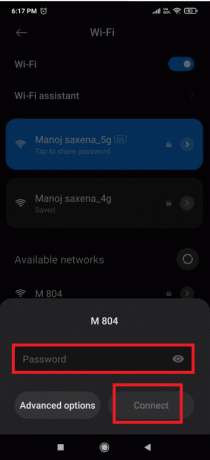
5. Ваша сеть будет отображаться Связаны под именем сети Wi-Fi после того, как вы ввели правильные учетные данные.
Чтобы проверить, работает ли подключение к Интернету, попробуйте перезагрузить веб-страницу или обновить любую учетную запись в социальной сети.
Метод 7: сопоставление SSID и IP-адреса Wi-Fi с маршрутизатором
- Убедитесь, что вы подключены к правильной сети, сопоставив SSID и IP-адрес. SSID - это не что иное, как имя вашей сети, и его можно расширить как Идентификатор набора услуг. Чтобы проверить SSID, проверьте, имя сети, отображаемое на вашем мобильном телефоне, совпадает с именем маршрутизатора.
- Вы можете найти IP-адрес, вставленный внизу маршрутизатор. Затем выполните следующие действия, чтобы быстро проверить его на своем телефоне Android:
1. Открытым Настройки и нажмите на Wi-Fi и сеть, как показано.

2. Теперь нажмите на Переключатель Wi-Fi включить это.
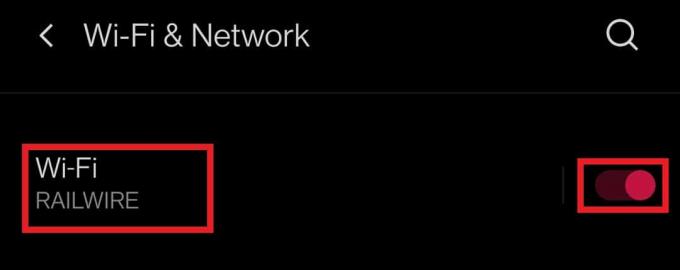
3. Затем нажмите на имя подключенного подключение к сети вызывая проблемы на вашем телефоне.
4. Затем коснитесь Передовой снизу экрана.
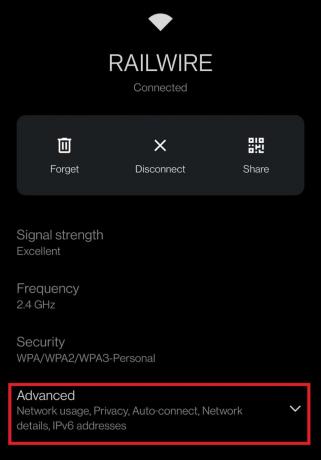
5. Найди айпи адрес. Убедитесь, что это соответствует вашему роутеру.
Читайте также:10 способов исправить Android, подключенный к Wi-Fi, но не подключенный к Интернету
Метод 8: сбросить настройки сети
Если ни один из вышеперечисленных шагов не помог вам решить проблему с телефоном, не работающую с Wi-Fi, сброс настроек сети может сработать как шарм.
Примечание: Это просто удалит ваши учетные данные Wi-Fi и не приведет к сбросу настроек вашего телефона.
1. Открытым Настройки и нажмите на Подключение и совместное использование.

2. Нажать на Сбросить Wi-Fi, мобильные сети и Bluetooth снизу экрана.

3. Наконец, нажмите на Сбросить настройки, как показано.

4. Чтобы продолжить, введите свой пароль, штырь, или шаблон если есть.
5. Нажать на Следующий.
6. Прежде чем пытаться присоединиться, рестарт Ваш телефон.
7. Теперь подключитесь к Вай фай сети, выполнив действия, указанные в Метод 5.
Это устранит проблему, когда Wi-Fi не работает на телефоне, но работает на других устройствах.
Совет профессионала: Если вы выполнили описанные выше процедуры, но по-прежнему сталкиваетесь с тем, что Wi-Fi не работает с телефоном, возможно, ваш Wi-Fi не работает должным образом. Если вы используете общедоступную сеть Wi-Fi, например сеть в кафе, проблема может быть связана с тем, что слишком много пользователей используют пропускную способность сети. Однако, если модем или маршрутизатор находится в вашем доме или на рабочем месте, перезапустите или сбросьте его.
Рекомендуемые:
- Исправить подозрительную попытку входа в Instagram
- Как получить доступ к заблокированным сайтам на Android
- Исправить Apex Legends, неспособную подключиться к серверам EA
- Как восстановить отсутствующий значок корзины в Windows 11
Мы надеемся, что вы нашли это руководство полезным для решения Wi-Fi не работает на телефонено работаю на других устройствах проблема. Сообщите нам, какой метод лучше всего подходит для вас. Пожалуйста, используйте раздел комментариев, чтобы задать любые вопросы или внести предложения.



